Windows 10包含微软新浏览器的第一个版本 : 边线的.默认情况下,可以通过单击任务栏上的图标来访问Edge.
当Edge打开时,它会显示一个类似于大多数浏览器的窗口.
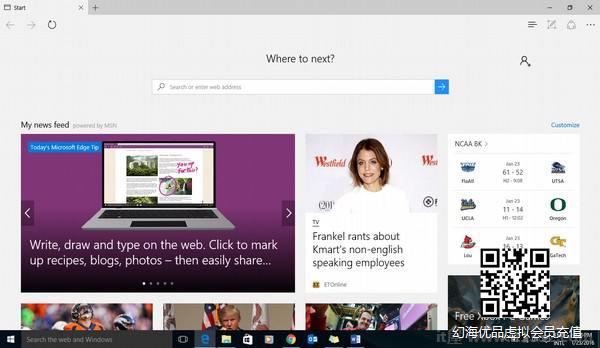
然而,工具栏比Internet Explorer更简化.

它具有以下按钮 :
返回 : 带你到上一个网页.
转发 : 带您进入下一个网页.
刷新 : 重新加载网页.
新标签 : 添加另一个标签以查看其他网页.
集线器(收藏夹和历史记录) : 查看喜爱的网页列表和访问过的网页的历史记录.
网络笔记 : 在网页上制作网页笔记.
分享 : 通过电子邮件或其他方式共享网页.
更多选项 : 查看更多选项以配置浏览器.
将网页添加到收藏夹
赞大多数浏览器,Edge允许您将经常访问的页面存储为"收藏夹".为此,请按照以下步骤&减去;
步骤1 : 转到您要添加为"收藏夹"的页面.
步骤2 : 点击浏览器右侧的"星标"按钮.
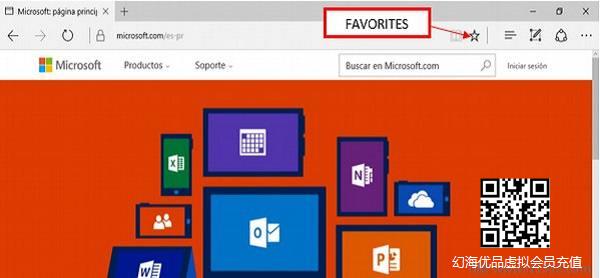
然后,您可以通过点击浏览器上的"中心"按钮来访问您喜爱的网站列表.
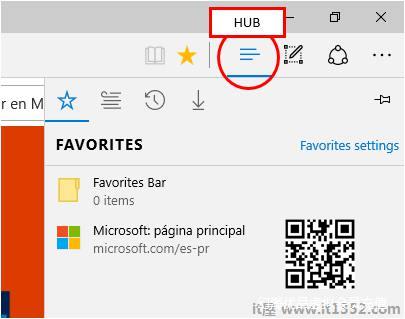
查看浏览历史记录
相同的"中心"按钮还可以显示您的网页列表或"历史记录"已经访问过.
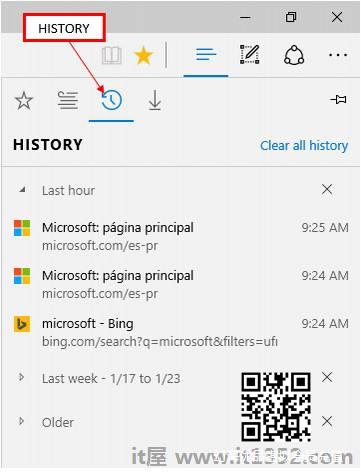
如果你愿意,你可以通过单击菜单中的"清除所有历史记录"选项来清除历史记录.